在Excel中相同格式工作簿(工作表)汇总到一个工作簿中的方法:
EXCEL中的多工作表数据整合方法

EXCEL中的多工作表数据整合方法在数据分析的日常工作中,Excel常常成为我们不可或缺的工具。
当面对多个工作表时,如何高效地整合不同来源的数据,则是一个值得探索的主题。
本文将详尽介绍几种在Excel中整合多工作表数据的实用方法,帮助用户一站式搞定数据整理。
使用数据透视表整合数据数据透视表是Excel的强大特性之一,特别适合于从多个工作表中提取和汇总信息。
将所有工作表中的数据整理成相同的格式,并确保首行的列标题一致。
接下来,您可以依次插入一个新的工作表并选择“插入”选项卡中的“数据透视表”。
在弹出的对话框中选定数据源,即可通过范围或表格将需要整合的工作表连接。
在创建数据透视表后,通过拖放操作可以轻松选择特定字段,进行汇总、计数、求和等操作。
若你面对的是时间序列数据,数据透视表还能自动按日期进行分组,极大地方便了数据分析。
通过PowerQuery实现数据合并PowerQuery是Excel中一项强大的数据导入和转换工具,特别适合处理大量数据。
启动PowerQuery只需前往“数据”选项卡,点击“获取数据”,随后选择“从其他源”。
可以选择“从文件”或“从工作簿”,将各工作表数据整合至一个查询内。
在打开的PowerQuery编辑器中,用户可以对数据进行筛选、格式化、去除空白行和列等操作。
使用“关闭并加载”功能将整合后的数据返回至Excel工作表。
使用PowerQuery的优势不仅在于多工作表数据的合并,还能在后续数据更新时,轻松刷新变动内容,确保始终获取最新数据。
利用VBA编程自动化整合如果您对编程有一定了解,利用VBA(VisualBasicforApplications)来自动化数据整合则是一种高效的方式。
通过编写简单的VBA脚本,可以实现一键整合来自不同工作表的数据。
以下是一个相对简单的VBA脚本示例,可将多个工作表中的数据汇总到一个主工作表上:SubConsolidateData()DimwsAsWorksheetDimmasterSheetAsWorksheetDimlastRowAsLong,nextRowAsLongSetmasterSheet=ThisWorkbook.Sheets("MasterData")'主工作表名称nextRow=1ForEachwsInThisWorkbook.Sheets<>"MasterData"ThenlastRow=ws.Cells(ws.Rows.Count,"A").End(xlUp).Row'获取当前工作表的最后一行ws.Range("A1:A"&lastRow).CopymasterSheet.Cells(nextRow,1)'复制数据到主工作表nextRow=nextRow+lastRow'更新下一行位置EndIfNextwsEndSub通过上述脚本,您可以轻松整合多个工作表的数据。
Excel按指定信息查找所有工作表内容汇总到一起

Excel按指定信息查找所有工作表内容汇总到一起对于像饲料等有很多供应商/合作商的企业,需要将每个供应商的基本信息、每天的到货、付款、品种、开发票等情况进行统计,并需要按日期统计报表时,可以参照使用本工作簿。
复制模板后,将模板的工作表标签改为企业名称/简称,然后将每个供应商/合作商的信息录入对应工作表的指定区域内(AA1所在位置(含)之后,前5行录入基本信息,第6行每个供应商/合作商需要录入的信息名头,对应的具体数据从第7行开始,录入相应位置),每发生一项内容,录入一项内容。
以查找4月23日的相关信息为例:在汇总表内输入4月23日假如需要以"开票日期"为基准查找统计4月23日所有的供应商/合作商名称以及开发票的品名、数量等信息,需要将开票日期所在列确定,并正确输入所在列的第7行单元格位号(必须是第7行,否则数据不正确)作为起始查找位置,然后输入包含所在列最后1行的位号(只要包括就可以,可以多,不可以少)假如需要以"付款日期"为基准查找统计4月23日所有的供应商/合作商名称以及付款的品名、数量等信息,需要将付款日期所在列确定,并正确输入所在列的第7行单元格位号(必须是第7行,否则数据不正确)作为起始查找位置,然后输入包含所在列最后1行的位号(只要包括就可以,可以多,不可以少)本工作簿做的是同时查找开票日期和付款日期,并分别成表,第二个表在101行,汇总后也分两个表,第二个表也在101行示列汇总结果:具体做法:1、公式→名称管理器→新建→输入自定义名称,如jljz→引用位置输入公式:=MID(GET.WORKBOOK(1),FIND("]",GET.WORKBOOK(1))+1,99)&T(NOW( ))→确定→关闭。
2、在需要的起始单元格内输入如下公式:=IFERROR(HYPERLINK("#"&INDEX(jljz,ROW(A2))&"!A1",INDEX(jljz ,ROW(A2))),"")3、按第2步拖拽至所需位置。
如何把多个相同工作簿数据汇总到一个工作簿内
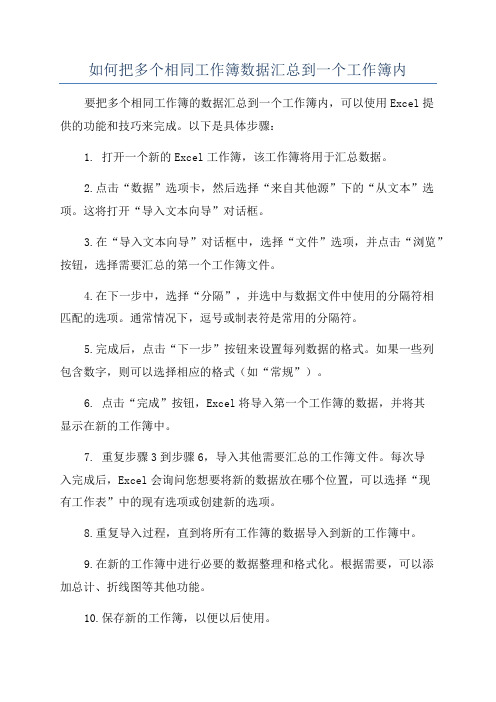
如何把多个相同工作簿数据汇总到一个工作簿内要把多个相同工作簿的数据汇总到一个工作簿内,可以使用Excel提供的功能和技巧来完成。
以下是具体步骤:1. 打开一个新的Excel工作簿,该工作簿将用于汇总数据。
2.点击“数据”选项卡,然后选择“来自其他源”下的“从文本”选项。
这将打开“导入文本向导”对话框。
3.在“导入文本向导”对话框中,选择“文件”选项,并点击“浏览”按钮,选择需要汇总的第一个工作簿文件。
4.在下一步中,选择“分隔”,并选中与数据文件中使用的分隔符相匹配的选项。
通常情况下,逗号或制表符是常用的分隔符。
5.完成后,点击“下一步”按钮来设置每列数据的格式。
如果一些列包含数字,则可以选择相应的格式(如“常规”)。
6. 点击“完成”按钮,Excel将导入第一个工作簿的数据,并将其显示在新的工作簿中。
7. 重复步骤3到步骤6,导入其他需要汇总的工作簿文件。
每次导入完成后,Excel会询问您想要将新的数据放在哪个位置,可以选择“现有工作表”中的现有选项或创建新的选项。
8.重复导入过程,直到将所有工作簿的数据导入到新的工作簿中。
9.在新的工作簿中进行必要的数据整理和格式化。
根据需要,可以添加总计、折线图等其他功能。
10.保存新的工作簿,以便以后使用。
除了上述步骤外,还可以使用宏来自动化汇总过程。
通过录制宏,将导入每个工作簿的操作自动化,并在单击按钮时完成数据汇总。
这样可以提高效率和准确性。
在导入和汇总数据时,还需要注意以下事项:-确保多个工作簿中的数据具有相似的结构和字段名称。
- 检查导入的数据是否准确无误。
如果数据格式有误,可以使用Excel的数据透视表和筛选功能来修复。
-如果需要定期更新数据,可以在新的工作簿内设置外部数据链接。
这样,当源工作簿的数据发生更改时,新的工作簿将自动更新。
希望以上步骤能够帮助您成功将多个相同工作簿的数据汇总到一个工作簿内。
如何将一个Excel工作簿中的多个工作表合并成一个工作表?
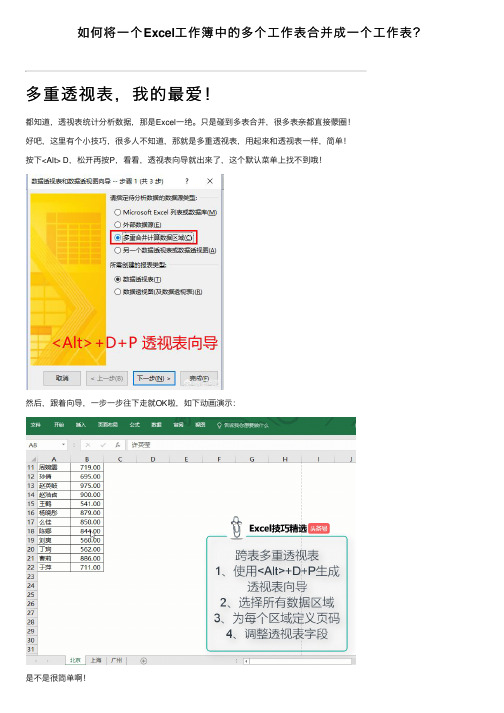
如何将⼀个Excel⼯作簿中的多个⼯作表合并成⼀个⼯作表?
多重透视表,我的最爱!
都知道,透视表统计分析数据,那是Excel⼀绝。
只是碰到多表合并,很多表亲都直接蒙圈!
好吧,这⾥有个⼩技巧,很多⼈不知道,那就是多重透视表,⽤起来和透视表⼀样,简单!
按下<Alt> D,松开再按P,看看,透视表向导就出来了,这个默认菜单上找不到哦!
然后,跟着向导,⼀步⼀步往下⾛就OK啦,如下动画演⽰:
是不是很简单啊!
强⼤的SQL,效率,那是杠杠的!
好吧,这⾥需要⼀点点的SQL只是,当然,简单的汇总,SQL也很简单,⽆⾮就是select语句。
如下⽅式,建⽴⼯作表连接
数据-现有链接-
在连接属性中,输⼊SQL语句,即可轻松合并多张⼯作表。
Sum函数还能这样汇总?
对于格式相同的多张⼯作表,也还可以使⽤SUM汇总求和。
这三种汇总多张⼯作表的⽅法,希望能帮到你!。
合并当前目录下所有工作簿的全部工作表(相同格式)
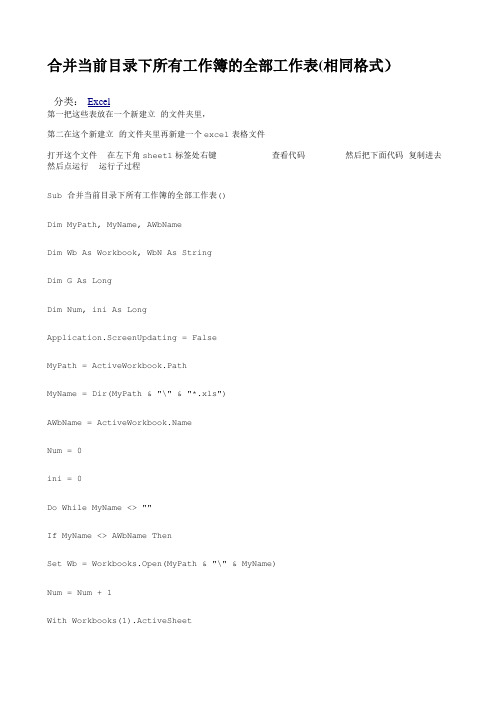
合并当前目录下所有工作簿的全部工作表(相同格式)分类:Excel第一把这些表放在一个新建立的文件夹里,第二在这个新建立的文件夹里再新建一个excel表格文件打开这个文件在左下角sheet1标签处右键查看代码然后把下面代码复制进去然后点运行运行子过程Sub 合并当前目录下所有工作簿的全部工作表()Dim MyPath, MyName, AWbNameDim Wb As Workbook, WbN As StringDim G As LongDim Num, ini As LongApplication.ScreenUpdating = FalseMyPath = ActiveWorkbook.PathMyName = Dir(MyPath & "\" & "*.xls")AWbName = Num = 0ini = 0Do While MyName <> ""If MyName <> AWbName ThenSet Wb = Workbooks.Open(MyPath & "\" & MyName)Num = Num + 1With Workbooks(1).ActiveSheetIf ini = 0 ThenWb.Sheets(1).Range(Wb.Sheets(1).Cells(1, 1), Wb.Sheets(1).Cells(1,Wb.Sheets(1).UsedRange.Columns.Count)).Copy .Cells(1, 1)ini = 1End IfFor G = 1 To Sheets.CountWb.Sheets(G).Range(Wb.Sheets(G).Cells(2, 1),Wb.Sheets(G).Cells(Wb.Sheets(G).UsedRange.Rows.Count,Wb.Sheets(G).UsedRange.Columns.Count)).Copy .Cells(.Range("A65536").End(xlUp).Ro w + 1, 1)NextWbN = WbN & Chr(13) & Wb.Close FalseEnd WithEnd IfMyName = DirLoopRange("A1").SelectApplication.ScreenUpdating = TrueMsgBox "共合并了" & Num & "个工作薄下的全部工作表。
使用VBA合并多个Excel工作簿(3种形式)
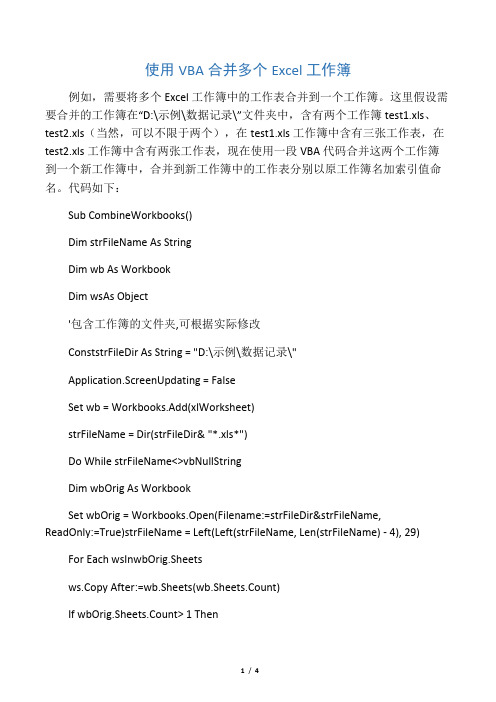
使用VBA合并多个Excel工作簿例如,需要将多个Excel工作簿中的工作表合并到一个工作簿。
这里假设需要合并的工作簿在“D:\示例\数据记录\”文件夹中,含有两个工作簿test1.xls、test2.xls(当然,可以不限于两个),在test1.xls工作簿中含有三张工作表,在test2.xls工作簿中含有两张工作表,现在使用一段VBA代码合并这两个工作簿到一个新工作簿中,合并到新工作簿中的工作表分别以原工作簿名加索引值命名。
代码如下:Sub CombineWorkbooks()Dim strFileName As StringDim wb As WorkbookDim wsAs Object'包含工作簿的文件夹,可根据实际修改ConststrFileDir As String = "D:\示例\数据记录\"Application.ScreenUpdating = FalseSet wb = Workbooks.Add(xlWorksheet)strFileName = Dir(strFileDir& "*.xls*")Do While strFileName<>vbNullStringDim wbOrig As WorkbookSet wbOrig = Workbooks.Open(Filename:=strFileDir&strFileName, ReadOnly:=True)strFileName = Left(Left(strFileName, Len(strFileName) - 4), 29)For Each wsInwbOrig.Sheetsws.Copy After:=wb.Sheets(wb.Sheets.Count)If wbOrig.Sheets.Count> 1 Thenwb.Sheets(wb.Sheets.Count).Name = strFileName&ws.IndexElsewb.Sheets(wb.Sheets.Count).Name = strFileNameEnd IfNextwbOrig.CloseSaveChanges:=FalsestrFileName = DirLoopApplication.DisplayAlerts = Falsewb.Sheets(1).DeleteApplication.DisplayAlerts = TrueApplication.ScreenUpdating = TrueSet wb = NothingEnd Sub2.下面是合并多个Excel工作簿的另一种情形,也是《Excel VBA实战技巧精粹》中<技巧91:汇总多个工作簿的工作表>所介绍的方法,即合并汇总。
EXCEL中如何将多个工作表的内容合并到一个表格中
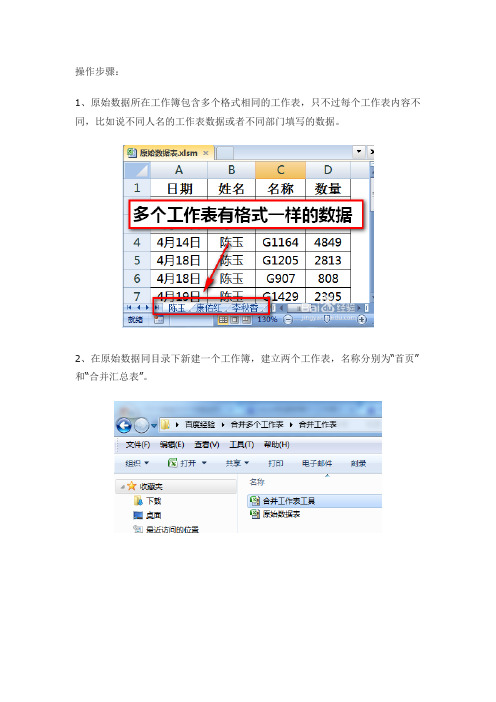
操作步骤:1、原始数据所在工作簿包含多个格式相同的工作表,只不过每个工作表内容不同,比如说不同人名的工作表数据或者不同部门填写的数据。
2、在原始数据同目录下新建一个工作簿,建立两个工作表,名称分别为“首页”和“合并汇总表”。
3、按Alt+F11进入VBA代码编辑和调试界面。
4、根据下图提示,插入一个模块。
5、将下述代码粘贴到模块空白处:复制代码代码如下:Sub CombineSheetsCells()Dim wsNewWorksheet As Worksheet Dim cel As RangeDim DataSource, RowTitle, ColumnTitle, SourceDataRows, SourceDataColumns As Var iantDim TitleRow, TitleColumn As RangeDim Num As IntegerDim DataRows As LongDataRows = 1Dim TitleArr()Dim ChoiceDim MyName$, MyFileName$, ActiveSheetName$, AddressAll$, AddressRow$, Address Column$, FileDir$, DataSheet$, myDelimiter$Dim n, in = 1i = 1Application.DisplayAlerts = FalseWorksheets("合并汇总表").DeleteSet wsNewWorksheet = Worksheets.Add(, after:=Worksheets(Worksheets.Count)) = "合并汇总表"MyFileName = Application.GetOpenFilename("Excel工作薄(*.xls*),*.xls*")If MyFileName = "False" ThenMsgBox "没有选择文件!请重新选择一个被合并文件!", vbInformation, "取消"ElseWorkbooks.Open Filename:=MyFileNameNum = ActiveWorkbook.Sheets.CountMyName = Set DataSource = Application.InputBox(prompt:="请选择要合并的数据区域:", Type:=8) AddressAll = DataSource.AddressActiveWorkbook.ActiveSheet.Range(AddressAll).SelectSourceDataRows = Selection.Rows.CountSourceDataColumns = Selection.Columns.CountApplication.ScreenUpdating = FalseApplication.EnableEvents = FalseFor i = 1 To NumActiveWorkbook.Sheets(i).ActivateActiveWorkbook.Sheets(i).Range(AddressAll).SelectSelection.CopyActiveSheetName = Workbooks().ActivateActiveWorkbook.Sheets("合并汇总表").SelectActiveWorkbook.Sheets("合并汇总表").Range("A" & DataRows).Value = ActiveSheetNa meActiveWorkbook.Sheets("合并汇总表").Range(Cells(DataRows, 2), Cells(DataRows, 2)).S electSelection.PasteSpecial Paste:=xlPasteColumnWidths, Operation:=xlNone, _ SkipBlanks:=False, Transpose:=FalseSelection.PasteSpecial Paste:=xlPasteAll, Operation:=xlNone, SkipBlanks:= _False, Transpose:=FalseSelection.PasteSpecial Paste:=xlPasteValues, Operation:=xlNone, SkipBlanks _:=False, Transpose:=FalseDataRows = DataRows + SourceDataRowsWorkbooks(MyName).ActivateNext iApplication.ScreenUpdating = TrueApplication.EnableEvents = TrueEnd IfWorkbooks(MyName).CloseEnd Sub6、在“首页”工作表中按下图示范插入一个窗体控件并指定宏为插入的代码名称。
EXCEL 对多个工作表中的数据进行合并计算

若要汇总和报告多个单独工作表的结果,可以将每个单独工作表中的数据合并计算到一个主工作表中。
这些工作表可以与主工作表在同一个工作簿中,也可以位于其他工作簿中。
对数据进行合并计算就是组合数据,以便能够更容易地对数据进行定期或不定期的更新和汇总。
例如,如果您有一个用于每个地区办事处开支数据的工作表,可使用合并计算将这些开支数据合并到公司的开支工作表中。
这个主工作表中可以包含整个企业的销售总额和平均值、当前的库存水平和销售额最高的产品。
要对数据进行合并计算,请使用“数据”选项卡上“数据工具”组中的“合并计算”命令。
您要做什么?按位置进行合并计算1.在每个单独的工作表上设置要合并计算的数据。
如何设置数据•确保每个数据区域都采用列表格式:第一行中的每一列都具有标签,同一列中包含相似的数据,并且在列表中没有空行或空列。
•将每个区域分别置于单独的工作表中。
不要将任何区域放在需要放置合并的工作表中。
•确保每个区域都具有相同的布局。
•命名每个区域:选择整个区域,然后在“公式”选项卡的“命名单元格”组中,单击“命名单元格区域”旁边的箭头,然后在“名称”框中键入该区域的名称。
2.在包含要显示在主工作表中的合并数据的单元格区域中,单击左上方的单元格。
注释确保在该单元格右下侧为合并的数据留下足够的单元格。
“合并计算”命令根据需要填充该区域。
3.在“数据”选项卡上的“数据工具”组中,单击“合并”。
(2003版菜单数据—合并计算)4.在“函数”框中,单击Microsoft Office Excel 用来对数据进行合并计算的汇总函数。
5.如果工作表在另一个工作簿中,请单击“浏览”找到文件,然后单击“确定”以关闭“浏览”对话框。
在“引用”框中输入后跟感叹号的文件路径。
6.键入为区域指定的名称,然后单击“添加”。
对每个区域重复这一步骤。
7.确定希望如何更新合并计算。
请执行下列操作之一:•若要设置合并计算,以便它在源数据改变时自动更新,请选中“创建连至源数据的链接”复选框。
- 1、下载文档前请自行甄别文档内容的完整性,平台不提供额外的编辑、内容补充、找答案等附加服务。
- 2、"仅部分预览"的文档,不可在线预览部分如存在完整性等问题,可反馈申请退款(可完整预览的文档不适用该条件!)。
- 3、如文档侵犯您的权益,请联系客服反馈,我们会尽快为您处理(人工客服工作时间:9:00-18:30)。
18、在Excel中相同格式工作簿(工作表)汇总到一个工作簿中的方法:
1、首先新建一个汇总工作簿,汇总工作簿和要会做的其他的工作簿要放在同一个文件夹中。
2、然后再汇总工作簿中打开宏函数(ALT+F11)复制如下代码:Sub HuiZong()
Dim myfile, mypath, wb '声明变量
Application.ScreenUpdating = False '关闭屏幕更新
edRange.Offset(1, 0).Clear '清除除表头之外的所有内容mypath = ThisWorkbook.Path '找到当前工作簿的路径myfile = Dir(mypath & "\*.xls*") '遍历当前文件夹下的Excel文件Do While myfile <> "" '当找到的文件不为空时If myfile <> Then '当找到的文件不是当前Excel工作簿时
Set wb = GetObject(mypath & "\" & myfile) '得到dir找到的工作簿的内容,设为wb
With wb.Sheets(1) '对找到的工作簿的sheet1进行操作
'复制wb的sheet1除第一行的所有内容
.UsedRange.Offset(1, 0).Copy Sheet1.Range("A" & edRange.Rows.Count + 1)
End With
wb.Close False '关闭wb工作簿且不保存End If
myfile = Dir '寻找下一个Excel工作簿Loop
Application.ScreenUpdating = True '恢复屏幕更新End Sub。
